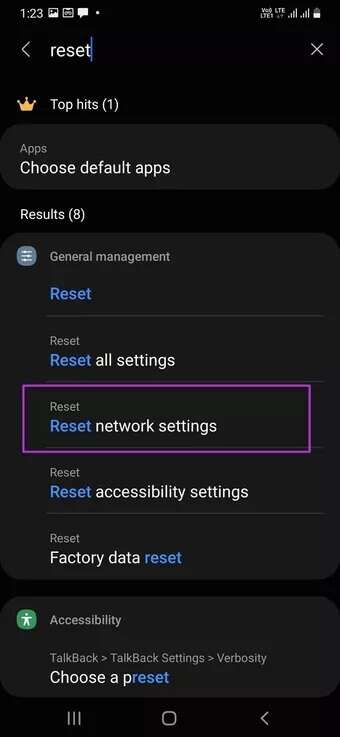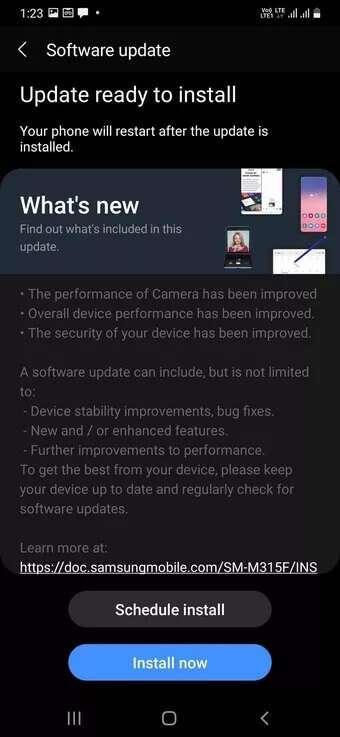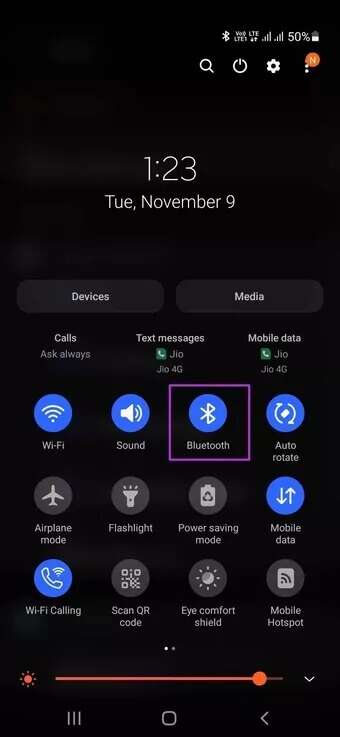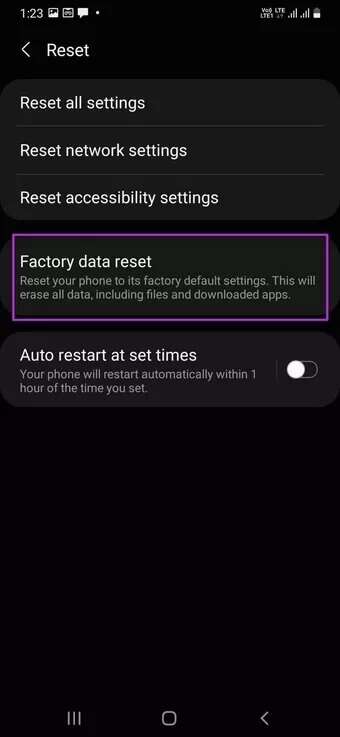Top 8-Möglichkeiten, um zu beheben, dass das Android-Telefon keine WLAN-Verbindung herstellt
Neue Android-Telefone werden mit Wi-Fi 6-Unterstützung geliefert, um ultraschnelle Wi-Fi-Geschwindigkeiten zu liefern. Die neueste Kombination aus WLAN-Router und Android-Telefon kann Ihnen Probleme bereiten, wenn Ihr Telefon keine WLAN-Verbindung herstellen kann. Sie können mit einigen praktischen Lösungen beheben, dass Ihr Android-Telefon keine Verbindung zum WLAN herstellt.
Ein Android-Telefon, das nicht mit Wi-Fi verbunden ist, kann Sie dazu zwingen, mobile Daten auf dem Gerät zu verwenden. Und mobile Daten sind bekanntlich in den meisten Ländern richtig teuer. Wenn Sie nicht in der Nähe von 5G-Abdeckung leben, ist es schwierig, zu Hause oder im Büro die gleichen WLAN-Verbindungsgeschwindigkeiten zu erreichen.
1. Starten Sie das ANDROID-Telefon neu, um zu beheben, dass das Android-Telefon keine Verbindung zum WLAN herstellt
Als erstes können Sie Ihr Android-Telefon neu starten. Dies ist eine bekannte und universelle Methode zur Behebung allgemeiner netzwerkbezogener Probleme auf Ihrem Android-Telefon.
Drücken Sie lange auf den Netzschalter, und ein seitliches Popup wird angezeigt, um das Gerät neu zu starten. Wählen Sie Neustart und starten Sie Ihr Android-Telefon neu. Versuchen Sie, eine Verbindung zu einem Wi-Fi-Netzwerk herzustellen, und es sollte jetzt funktionieren.
2. Verbinden Sie das WLAN erneut, um zu beheben, dass das Android-Telefon keine Verbindung zum WLAN herstellt
Haben Sie oder jemand in letzter Zeit Ihr WLAN-Passwort geändert? In diesem Fall verbindet sich Ihr Android-Telefon nicht automatisch mit dem WLAN. Sie können die aktuelle Wi-Fi-Verbindung vergessen und sich mit einem neuen Passwort mit derselben Wi-Fi-Verbindung verbinden.
Schritt 1: Öffnen Sie die Einstellungen-App auf Ihrem Android-Telefon.
Schritt 2: Gehen Sie zu Verbindungen und wählen Sie WLAN.
3: Wählen Sie Wi-Fi-Verbindung und vergessen Sie die Verbindung.
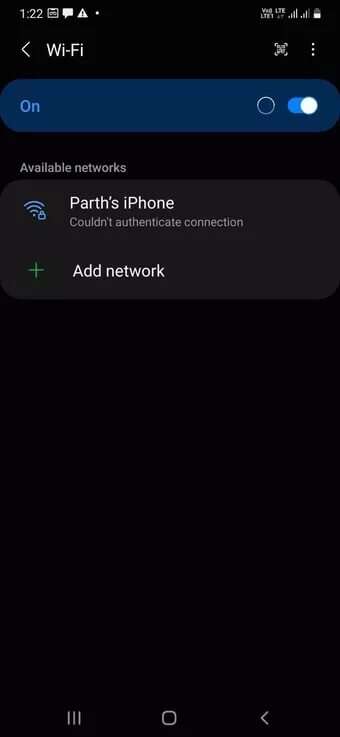
Schritt 4: Verbinden Sie sich mit einem neuen Passwort mit demselben Wi-Fi-Netzwerk.
3. Überprüfen Sie den Router
Funktioniert Ihr WLAN-Router? Auf diese Weise kann sich keines der Geräte mit dem Wi-Fi-Netzwerk verbinden. Sie können die Wi-Fi-Verbindung auf den anderen verbundenen Geräten überprüfen und das Problem bestätigen.
Sie können den Router komplett ausschalten und dann wieder aktivieren. Wenn die Router-Firmware veraltet ist, aktualisieren Sie die Router-Firmware auf die neueste Version und versuchen Sie dann, eine Wi-Fi-Verbindung mit Ihrem Android-Telefon herzustellen.
4. Verbindung mit der WI-FI-Netzwerkfrequenz 5 GHz
Die meisten Android-Geräte unterstützen sowohl die 2.4-GHz- als auch die 5-GHz-WLAN-Frequenz. Wenn Ihr Android-Telefon mit 2.4 GHz Wi-Fi verbunden ist, müssen Sie sich mit 5 GHz verbinden.
Es ist der moderne Standard, der zuverlässige Konnektivität und höhere Geschwindigkeiten bietet. Sie werden weniger WLAN-Ausfälle bemerken, wenn Sie eine 5-GHz-WLAN-Verbindung verwenden.
5. Setzen Sie die Netzwerkeinstellungen zurück, um zu beheben, dass das Android-Telefon keine Verbindung zum WLAN herstellt
Die meisten Android-Telefone bieten die Möglichkeit, die Netzwerkeinstellungen zurückzusetzen. Wenn auf Ihrem Android-Telefon netzwerkbezogene Probleme auftreten, ist es an der Zeit, die Netzwerkeinstellungen auf dem Gerät zurückzusetzen. Hier ist wie.
Schritt 1: Öffnen Sie die Einstellungen-App auf Android.
Schritt 2: Suchen Sie im Suchmenü nach Netzwerkeinstellungen zurücksetzen.
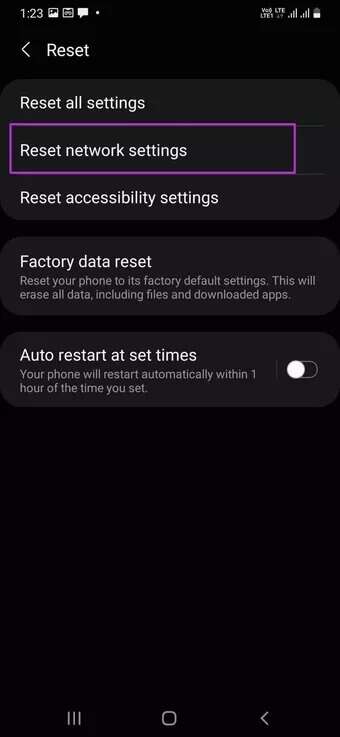
3: Tippen Sie auf Netzwerkeinstellungen zurücksetzen und kehren Sie zu den Werkseinstellungen zurück.
Verbinden Sie sich erneut mit der Wi-Fi-Verbindung auf Ihrem Android-Telefon, und es sollte jetzt funktionieren.
6. Software-Update
Eine verschmutzte WLAN-Verbindung auf Ihrem Android-Telefon kann auf veraltete Software auf Ihrem Telefon zurückzuführen sein. Die meisten Android-OEMs veröffentlichen regelmäßig monatliche Sicherheitspatches mit Fehlerbehebungen.
Öffnen Sie die Einstellungen-App auf Ihrem Android-Telefon und aktualisieren Sie das Betriebssystem auf die neueste verfügbare Version. Verbinden Sie sich nach dem Neustart des Geräts und erfolgreicher Installation erneut mit dem WLAN, und es sollte jetzt funktionieren.
Sie können Wi-Fi-Anrufe auf Ihrem Android-Telefon deaktivieren und mobile Daten verwenden, um das neueste verfügbare Betriebssystem zu aktualisieren.
7. Deaktivieren Sie Bluetooth auf dem Telefon
Bluetooth verdirbt gerne die Wi-Fi-Verbindung auf Ihrem Telefon. Das liegt daran, dass sowohl Wi-Fi als auch Bluetooth die 2.4-GHz-Frequenz zum Senden von Signalen verwenden.
Manchmal unterbricht Bluetooth die Wi-Fi-Verbindung vollständig oder verlangsamt die Netzwerkgeschwindigkeit des Telefons. Sie können die Benachrichtigungszentrale erkennen und die Bluetooth-Verbindung auf dem Telefon deaktivieren.
Eine alternative Methode besteht darin, eine Verbindung zu einem 5-GHz-WLAN-Netzwerk herzustellen und die 2.4-GHz-Frequenz des Telefons zu vermeiden.
8. ANDROID-Telefon auf Werkseinstellungen zurücksetzen
Wenn Ihr Android-Telefon immer noch nicht mit dem WLAN verbunden ist, ist es an der Zeit, drastische Maßnahmen zu ergreifen. Was wiederum die Gerätedaten vollständig löscht.
Sie müssen die Daten von Apps und anderen Medien auf Ihrem Android-Telefon mit Google Drive sichern oder Microsoft Onedrive. Sie können Ihr Android-Gerät auch mit einem Computer verbinden und alle Daten sichern.
Stellen Sie sicher, dass Ihre Daten gesichert sind, und führen Sie dann einen Werksreset auf Ihrem Android-Telefon durch.
ANRUF ZUM WI-FI AUF ANDROID-TELEFON
Eine langsame oder keine WLAN-Verbindung auf Ihrem Android-Telefon kann Sie daran hindern, große Apps und Spiele auf Ihr Telefon herunterzuladen. Die obigen Schritte sollten Ihnen helfen, zu beheben, dass Ihr Android-Telefon keine WLAN-Verbindung herstellt, und eine funktionierende WLAN-Verbindung auf Ihrem Android-Telefon herstellen.